
สารบัญ:
- ขั้นตอนที่ 1: สร้าง Toy-con Scanner- ฉันหมายถึง Blaster
- ขั้นตอนที่ 2: การใส่คอนโทรลเลอร์
- ขั้นตอนที่ 3: เปิดโรงรถ Toy-Con
- ขั้นตอนที่ 4: ป้อนข้อมูล
- ขั้นตอนที่ 5: เลือกปุ่ม
- ขั้นตอนที่ 6: กลาง
- ขั้นตอนที่ 7: เชื่อมต่อโหนด
- ขั้นตอนที่ 8: อินพุต IR
- ขั้นตอนที่ 9: เสียง
- ขั้นตอนที่ 10: ทดสอบ
- ขั้นตอนที่ 11: เป้า
- ขั้นตอนที่ 12: ขนาด IR
- ขั้นตอนที่ 13: เล่น
- ผู้เขียน John Day [email protected].
- Public 2024-01-30 13:02.
- แก้ไขล่าสุด 2025-01-23 15:12.
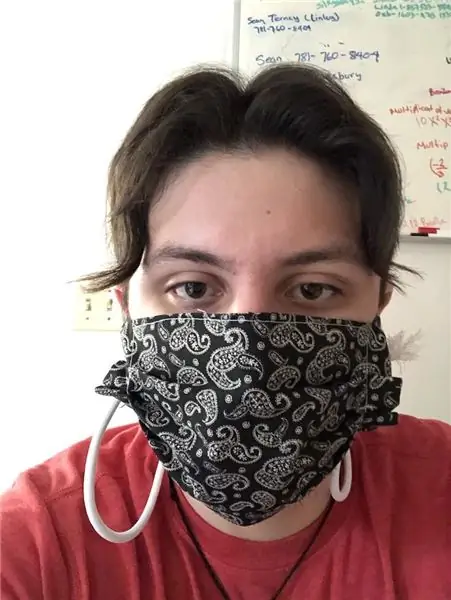
น้องสาวของฉันและฉันเพิ่งซื้อ Nintendo Switch แน่นอนว่าเรามีเกมให้เล่นด้วย และหนึ่งในนั้นคือ Nintendo LABO Variety Kit ในที่สุดฉันก็สะดุดกับ Toy-Con Garage ฉันได้ลองทำบางอย่างแล้ว และนั่นคือตอนที่ฉันทำ Toy-Con Target Practice
เสบียง:
คุณจะต้องมีสิ่งต่อไปนี้:
-Nintendo LABO ชุดวาไรตี้
-คอนโซล Nintendo Switch
-ขวา ตัวควบคุมสวิตช์ Nintendo
-เป้าหมายรถของ Nintendo LABO RC
ขั้นตอนที่ 1: สร้าง Toy-con Scanner- ฉันหมายถึง Blaster

ไปที่ "สร้าง" ใน Nintendo LABO Variety Kit และเลือกส่วนเสริมที่อยู่ถัดจากรถมินิไบค์ (ส่วนที่ดูเหมือนแตร) ทำตามคำแนะนำแล้วสร้างเครื่องสแกน Toy-con!… เอ้อ… ฉันหมายถึงบลาสเตอร์! (เรียกว่าเครื่องสแกนเพราะคุณสามารถสร้างสนามประลองของคุณเองได้ในโหมดเกมของมินิไบค์ แต่ใน Target Practice ฉันเรียกมันว่าบลาสเตอร์)
ขั้นตอนที่ 2: การใส่คอนโทรลเลอร์

เพียงแค่ติดคอนโทรลเลอร์ที่ด้านหลังของการสแกน - ฉันหมายถึงบลาสเตอร์! ตรวจสอบให้แน่ใจว่ากล้อง IR เคลื่อนผ่านด้านหน้า
ขั้นตอนที่ 3: เปิดโรงรถ Toy-Con
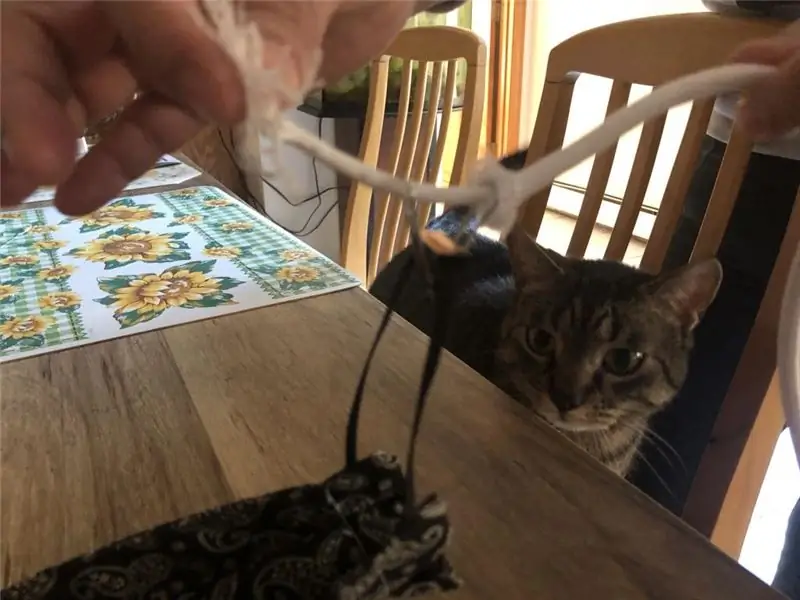
หากต้องการเปิด Toy-Con Garage ให้ไปที่ส่วน DISCOVER ตรงกลางด้านล่างมีท่อระบายน้ำเขียนว่า "Toy-Con Garage" เลือกเลย (ถ้าไม่เคยเปิดมาก่อนจะขึ้นว่า "Secret Lab) ถ้าอ่านครบทุกบทเรียนแล้ว สามารถพบได้ในส่วนการเล่น
ขั้นตอนที่ 4: ป้อนข้อมูล


เริ่มต้นด้วยการเลือกปุ่มที่มุมล่างซ้ายที่ระบุว่า "ป้อนข้อมูล" จากนั้นเลือก "หากกดปุ่ม" และเลือก "Joy-Con (R)"
ขั้นตอนที่ 5: เลือกปุ่ม
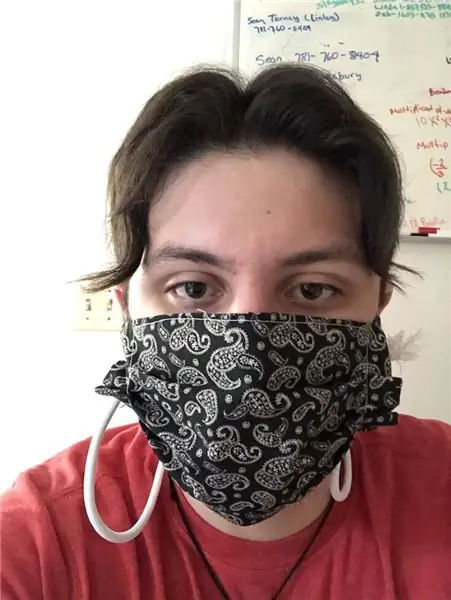
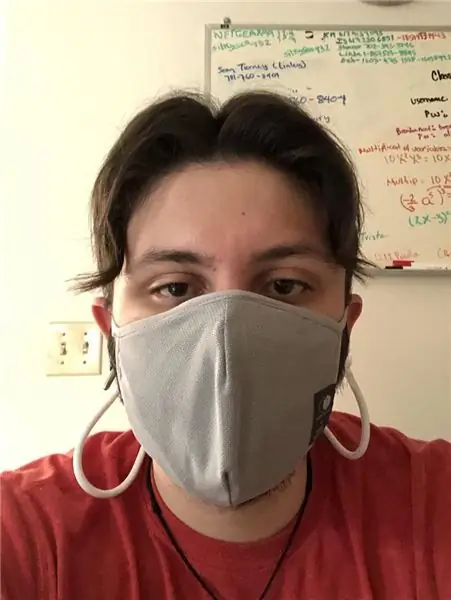
เลือกเฟืองถัดจากโหนดปุ่มและปุ่มทั้งหมดควรเป็นสีเขียว แตะรายการที่คุณไม่ต้องการให้ทริกเกอร์เมื่อคุณกด ตอนนี้ ตัวเดียวที่คุณต้องการให้กดควรเป็นสีเขียว
ขั้นตอนที่ 6: กลาง
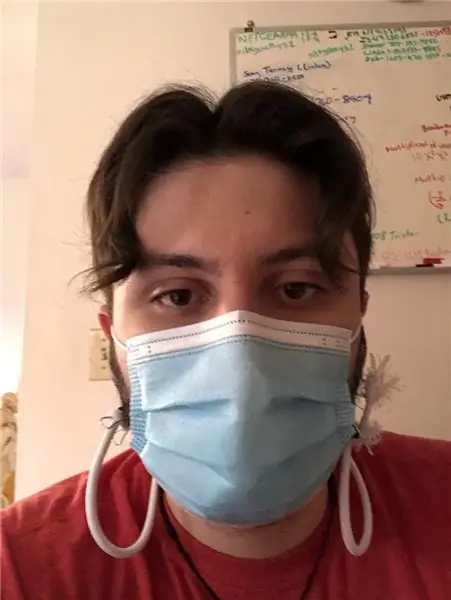

ตอนนี้เลือกปุ่มกลางด้านล่างที่ระบุว่า "กลาง" จากนั้นเลือก "และ"
ขั้นตอนที่ 7: เชื่อมต่อโหนด

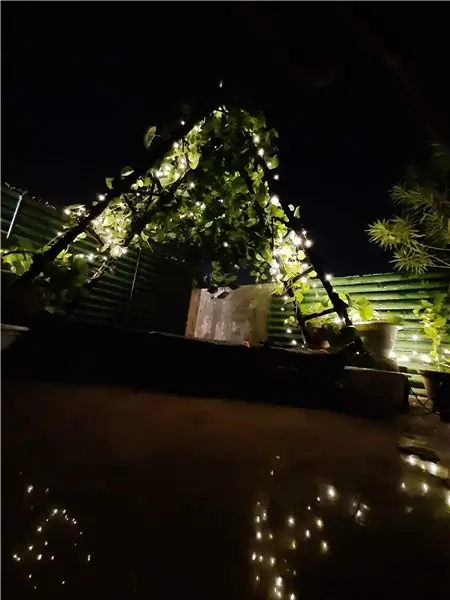
ถัดไป ลากส่วนสีน้ำเงินของโหนดปุ่ม คุณควรเห็นเส้นสีขาวที่คุณกำลังลาก ลากไปที่ส่วนสีแดงของโหนด "และ"
ขั้นตอนที่ 8: อินพุต IR
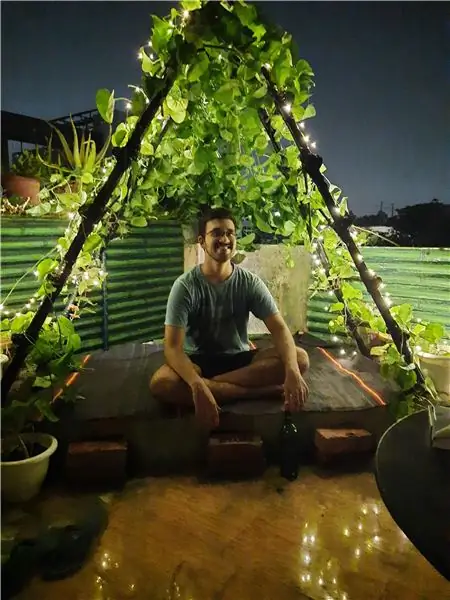
ไปที่อินพุตอีกครั้งแล้วเลือก "หากเห็นเครื่องหมาย IR" จากนั้นลากส่วนสีน้ำเงินไปที่โหนด "และ" ในจุดสีแดงที่ว่าง
ขั้นตอนที่ 9: เสียง


ตอนนี้ไปที่ "เอาต์พุต" และเลือก "สร้างเสียง" จากนั้นเลือกเสียงใดเสียงหนึ่ง เมื่อมันแสดงบนหน้าจอของคุณ ให้แตะปุ่มเฟืองข้างๆ เล่นกับการตั้งค่าเพื่อค้นหาเสียงที่คุณต้องการ! (ของฉันคือ SFX 1 G) ตอนนี้ลากส่วนสีน้ำเงินของโหนด "และ" ไปยังส่วนสีแดงของโหนดเสียง
ขั้นตอนที่ 10: ทดสอบ

ในการทดสอบ ให้ใส่ Joy-Con ที่ถูกต้องลงในเครื่องสแกน - ฉันหมายถึงบลาสเตอร์! ตอนนี้เล็งกล้อง IR เคลื่อนไหว (สิ่งเล็ก ๆ สีดำที่ด้านล่างของ Joy-Con ขวา) ที่เป้าหมาย RC Car ตอนนี้กดปุ่มที่คุณเลือก! มันทำให้เสียงที่คุณเลือก? ถ้าใช่ ทำได้ดีมาก! เกือบเสร็จแล้ว!
ขั้นตอนที่ 11: เป้า

ตอนนี้ไปที่โหนด "กลาง" และเลือก "เป้า" ควรปรากฏขึ้นตรงกลางหน้าจอของคุณโดยตรง คุณไม่จำเป็นต้องเชื่อมต่อกับสิ่งใด เพียงแค่ปล่อยไว้ที่นั่น
ขั้นตอนที่ 12: ขนาด IR

ตอนนี้เลือกเครื่องตรวจจับ IR ที่คุณมี จับเครื่องมือปรับขนาดที่ด้านล่างขวามือ ทำให้ใหญ่มากจนขยายไปทั่วหน้าจอของคุณ
ขั้นตอนที่ 13: เล่น
ตอนนี้สนุกกับการฝึกฝน Toy-Con Target! ควรส่งเสียงก็ต่อเมื่อคุณมีเป้าหมายอยู่ตรงกลางหน้าจอ เล่นกับมันเพื่อสร้างเป็นของคุณเอง!
แนะนำ:
ขาตั้งสามขา PCB อย่างง่าย: 5 ขั้นตอน

Simple PCB Trivet: นี่เป็นโครงการที่เรียบง่ายและสนุกสนานสำหรับ PCB รีไซเคิล (แผงวงจรพิมพ์) ฉันดึงหนึ่งออกจากระบบสเตอริโอที่เสีย แต่คุณสามารถหาบอร์ดเหล่านี้ได้จากอุปกรณ์อิเล็กทรอนิกส์ต่างๆ ขาตั้งสามขา (trivet) คือสิ่งของที่วางอยู่ระหว่างจานเสิร์ฟและจานรอง
เปียโน Arduino อย่างง่าย: 8 ขั้นตอน

เปียโน Arduino อย่างง่าย: วันนี้เราจะสร้างเปียโน Arduino หนึ่งอ็อกเทฟอย่างง่าย ซึ่งสามารถเป็นจุดเริ่มต้นที่ดีสำหรับโครงการอื่นๆ โครงการนี้จะแนะนำส่วนประกอบพื้นฐานของ Arduino และการเขียนโปรแกรมในระดับมัธยมศึกษาตอนปลาย แม้ว่ารหัสจะเป็นบุคคลที่สร้างไว้ล่วงหน้าค
เครื่องตรวจจับโลหะ Arduino อย่างง่าย: 8 ขั้นตอน (พร้อมรูปภาพ)

Simple Arduino Metal Detector: *** มีการโพสต์เวอร์ชันใหม่ที่ง่ายกว่านี้: https://www.instructables.com/Minimal-Arduino-Metal-Detector/ *** การตรวจจับโลหะเป็นอดีตที่ยอดเยี่ยมที่ได้รับ คุณออกไปข้างนอก ค้นพบสถานที่ใหม่ๆ และอาจพบสิ่งที่น่าสนใจ ตรวจสอบคุณ
เพลง Buzzer อย่างง่าย: 6 ขั้นตอน

เพลง Buzzer อย่างง่าย: ไลบรารีง่ายๆ ที่จะส่งออกเพลงของคุณเองด้วย Arduino ผ่านออดหรือลำโพง ตัวอย่างเล็กๆ ของเพลง "praeludium" โดย Johann Sebastian Bach รวมอยู่ด้วย
DIY หลอดไฟ Arduino อย่างง่าย: 5 ขั้นตอน (พร้อมรูปภาพ)

DIY หลอดไฟ Arduino อย่างง่าย: ในโปรเจ็กต์นี้ ฉันจะแนะนำขั้นตอนการสร้างหลอดไฟด้วย Arduino nano และแถบ LED ก่อนเริ่มต้น สิ่งสำคัญคือต้องรู้ว่ามีความยืดหยุ่นมากว่าคุณต้องการคุณลักษณะใดในหลอดไฟและคุณลักษณะใด
